博威g3伴侣安装维护手册.docx
《博威g3伴侣安装维护手册.docx》由会员分享,可在线阅读,更多相关《博威g3伴侣安装维护手册.docx(17页珍藏版)》请在冰豆网上搜索。
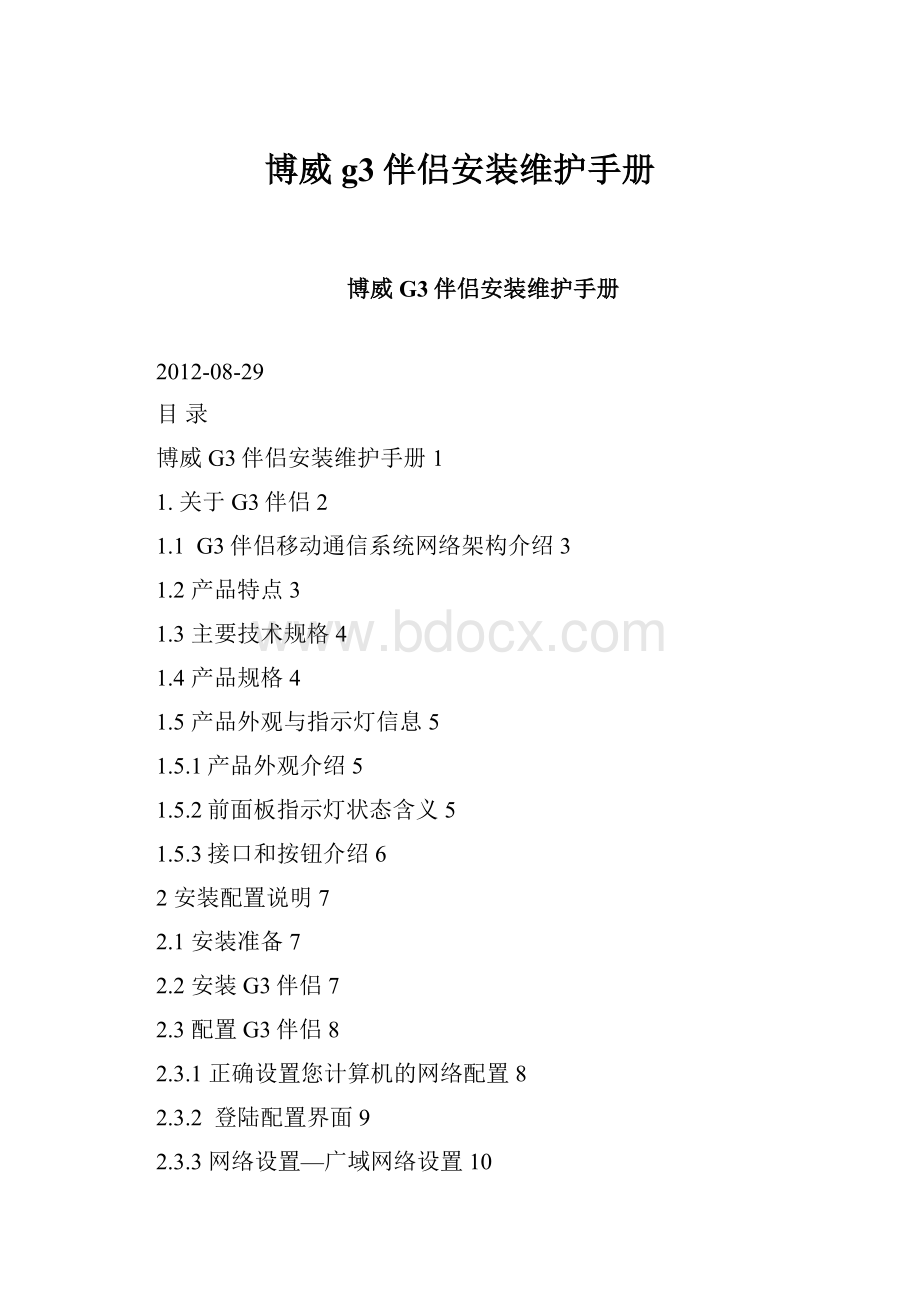
博威g3伴侣安装维护手册
博威G3伴侣安装维护手册
2012-08-29
目录
博威G3伴侣安装维护手册1
1.关于G3伴侣2
1.1G3伴侣移动通信系统网络架构介绍3
1.2产品特点3
1.3主要技术规格4
1.4产品规格4
1.5产品外观与指示灯信息5
1.5.1产品外观介绍5
1.5.2前面板指示灯状态含义5
1.5.3接口和按钮介绍6
2安装配置说明7
2.1安装准备7
2.2安装G3伴侣7
2.3配置G3伴侣8
2.3.1正确设置您计算机的网络配置8
2.3.2登陆配置界面9
2.3.3网络设置—广域网络设置10
2.3.3网络设置—QoS设置10
2.3.4无线设置—基本设置11
2.3.5无线设置-安全设置11
3.功能调试12
3.1WIFI基本功能调试12
3.23G基本功能调试13
4.故障诊断14
附录一:
有线网络检查15
附录二:
网络要求15
附录三:
恢复出厂设置15
1.关于G3伴侣
G3伴侣是中国移动面向家庭客户推出的终端产品;该终端可以通过家庭宽带回程接入中国移动网络,为用户提供3G(支持TD-SCDMA、TD-HSDPA)和WLAN室内信号覆盖的服务。
1.1G3伴侣移动通信系统网络架构介绍
图1-1TD-SCDMAG3伴侣系统示意图
如图1-1所示的TD-SCDMAG3伴侣系统示意图,主要包含有:
G3伴侣、G3伴侣网关、AAA服务器、G3伴侣Manager等。
G3伴侣是一种小型、低功率蜂窝技术,通过固网宽带接入到移动核心网,为用户提供包括TD-SCDMA业务在内的固定移动融合业务,主要用于家庭及中小企业等室内场所,是室内覆盖增强方案之一。
相关网元的接口见图1-1中标示。
1.2产品特点
●改善信号:
可以提供优质TD信号覆盖,改善室内信号;
●具备WIFI功能,支持局域网范围内无线上网功能。
●绿色环保:
比宏基站更低的发射功率,有效延长手机待机时长;
●使用便捷:
开机启动后,自动完成配置;
●体积小巧:
终端尺寸和家用无线路由器相仿。
1.3主要技术规格
1.4产品规格
电源适配器
输入电压范围:
90-263VAC输出电压:
6VDC
环境要求
工作温度:
-5℃~40℃
工作湿度:
10%~90%(非凝结)
外观尺寸
210*138*92mm
重量
450g
业务能力
最多可以支持4个人同时拨打语音电话
1.5产品外观与指示灯信息
1.5.1产品外观介绍
下图为G3伴侣右面板、复位键(位于左侧)、面板指示灯、正面、背面外观图,分别对应下图编号1-5。
1
开关键、电源接口、USB接口、LAN口(共三个)、WAN口
2
复位键:
长按5秒左右,可使WIFI配置恢复到出厂配置
3
指示3G功能是否可用
指示WIFI无线信号是否打开
指示网络是否正常
指示是否上电
4
正面外观
5
背面外观
1.5.2前面板指示灯状态含义
前面板上LED灯按从上到下顺序分别为3G功能指示灯、WIFI指示灯、WAN口外网连接指示灯、电源指示灯。
请注意:
最上面的3G功能指示灯若为红色闪烁状态(约为一秒一闪的速度),说明此时正在远程升级软件版本,请不要断电、断网。
指示灯
描述
状态指示
3G功能
指示灯
指示3G功能
是否正常
常绿:
3G功能正常
常蓝:
无线环境有干扰或者网络延时大
绿闪:
表示有业务正在进行
常红:
业务无法正常使用
WIFI指示
WIFI无线信
号是否打开
常亮/绿闪:
WIFI开关已打开
常灭:
WIFI开关已关闭
WAN
外网连接指示
常亮/绿闪:
网络正常
常灭:
网络异常,或WAN口未连接好
Power
电源指示灯
常亮:
已经上电
常灭:
电源未接,或未开启开关
1.5.3接口和按钮介绍
上图分别为:
右面板上的电源开关、电源插口、USB接口、LAN口、LAN口、LAN口、WAN口;左面板上的WIFI配置复位键(RESET)。
1)电源开关:
用来控制电源供电与否。
2)电源接口:
用来连接电源,为G3伴侣供电。
请使用匹配电源,否则可能会导致G3伴侣损坏。
3)LAN口:
局域网端口插孔(RJ45),该端口用来连接局域网中的集线器、交换机或安装了网卡的计算机。
4)WAN口:
广域网端口插孔(RJ45),该端口用来连接家中的宽带(如:
以太网电缆或xDSLModem/CableModem)。
5)USB接口:
用来连接外接的USB设备(该接口暂不可用)。
6)RESET:
复位按钮,使设备的WIFI配置恢复到出厂默认设置。
2安装配置说明
备注:
若用户家中宽带做了MAC绑定,请先获取被绑定MAC地址并记录,然后进行安装。
2.1安装准备
为了保证更好的覆盖和使用体验,安装G3伴侣时,请确认周围无金属挡板等物品。
2.2安装G3伴侣
步骤1,安装USIM卡:
卡槽在底部,请按照卡槽旁边示意方向插入;
步骤2,将G3伴侣的WAN口与家中的宽带网络服务线连接。
步骤3,用网线将G3伴侣的LAN口与您的计算机网口连接;
初始配置时请连接该网线;配置完成后,若只使用WIFI上网,该LAN口网线可不连。
步骤4,请使用电源适配器给G3伴侣供电,打开开关。
安装结束。
步骤2、3网络连接示意图如下图所示:
备注:
关机时按下电源开关将启动关闭程序,G3伴侣设备开始关机。
等待所有指示灯熄灭。
2.3配置G3伴侣
第一次使用G3伴侣需按下面的步骤对其进行系统配置。
2.3.1正确设置您计算机的网络配置
1、将电脑设置为自动获得IP地址、自动获得DNS服务器。
设置方法可参考下面步骤:
电脑“本地连接-属性”中选择并双击“Internet协议(TCP/IP)”。
在随后打开的窗口里,选择“自动获得IP地址(O)”、“自动获得DNS服务器地址(B)”,点击确定。
2.3.2登陆配置界面
1、打开Web浏览器,在地址栏中键入http:
//192.168.100.1,回车。
2、在弹出的登陆窗口里,输入用户名:
SHCMCC;密码:
SHG3ADMIN;然后单击“确定”;
3、若输入的用户名和密码正确,浏览器将进入如下所示管理员模式的界面。
共有如下几个菜单:
系统状态、网络设置、无线设置、系统安全、转发规则、系统管理等。
单击某个菜单项,即可进行相应的功能设置。
下面介绍几个必要的配置选项。
2.3.3网络设置—广域网络设置
选择菜单“网络设置”,单击子项“广域网络”,即可对其进行设置。
如下图所示,请根据您的上网方式进行配置。
如下图,ADSL用户请在下拉框中选择PPPoE(ADSL),在下图所示的配置界面中请输入网络服务提供商(ISP)提供的上网账号和密码,点击确定。
配置完成正常上网使用时,请用网线连接家里Modem的Ethernet(LAN)口与G3伴侣的WAN口。
备注:
若用户家中宽带做了MAC绑定的限制,请启用MAC复制功能。
2.3.3网络设置—QoS设置
需对QOS设置进行确认或更新,如下图所示,点击网络设置的子菜单“QOS质量服务”,请务必按照用户家中的实际带宽进行设置,以保证最好的使用体验。
2.3.4无线设置—基本设置
保持默认设置就可进行正常工作。
初始设置的无线网络名称(SSID)及其密码请见G3伴侣背面标签所标注。
若要更改设置,请选择菜单“无线设置”,单击子项“基本设置”。
默认状态下无线开关设置为“开”,面板上的WIFI指示灯为亮/闪状态。
可在网络名称(服务集合标识符)栏输入所想要在无线网络列表中看到的网络名称,暂不支持汉字输入。
备注:
为保持对WIFI终端更好的兼容性,我们的WIFI默认设置是b/g模式,若需要使用n模式,在确认与终端兼容的情况下,可以自己设置。
2.3.5无线设置-安全设置
初始设置的无线网络密码请见G3伴侣背面标签所标注,若要更改,请选择菜单“无线设置”,单击子项“安全设置”对无线网络进行密钥设置(建议只修改口令,加密方式等保持默认),如下图:
✧点击确定,完成对该无线网络的安全设置。
若想连接该网络,则需要输入新的网络秘钥(口令)。
备注:
1、按下复位键5秒后松开,可使WIFI配置恢复到出厂配置,复位后需要重新进行配置方可使用。
2、未提及子项,保持默认设置即可正常工作。
3.功能调试
G3伴侣为即插即用、用户端设备,用户对其安装并初始配置后,待G3伴侣启动完成(3G功能指示灯变为绿色),需要对其基本功能进行调试、检测,验证是否已经可以正常运行。
凡是合法的TD-SCDMA3G手机、上网本及SIM卡用户,网络设置为自动选择或者手动设置为TD网络的用户,均可使用本设备提供的语音、视频、高速数据下载、WLAN等业务。
3.1WIFI基本功能调试
本章节对于G3伴侣的WIFI基本功能调试进行了描述,由于您使用的WIFI终端型号可能不同,会导致实际使用与本章节描述稍有差异。
WIFI基本功能调试步骤如下:
1.断开PC的有线网络,激活无线网卡,查看当前无线网络。
2.查找到SSID为“CMCC-XXXX”的无线网络(SSID需根据实际的配置所定,初始网络名称请见G3伴侣背面标签标注)。
3.输入无线网络密码后连接。
(初始密码见G3伴侣背面标签标注,默认加密方式为“WPA-PSK”,WPA演算法为“AES”)。
4.连接后终端应该得到一个“192.168.100.xxx”的IP地址。
5.查看G3伴侣的WIFI信号强度,在距离较近的位置,信号强度应该为满格。
6.打开IE浏览器,输入地址“http:
//192.168.100.1”,在弹出的对话框中,输入用户名和密码(默认均为“admin”,请以实际配置为准)。
7.点击配置界面的“系统状态”,系统信息和internet配置应与您的实际配置相匹配(下图中的显示仅为举例)。
8.使用PC机连接internet,应可以正常的浏览网页。
3.23G基本功能调试
G3伴侣接通电源正常启动,观察面板上指示灯全为绿色后,将TD手机在G3伴侣附近开机,一般10秒钟后手机将自动注册进G3伴侣的3G小区。
此时,手机的信号强度会随手机靠近和远离G3伴侣而增强和减弱。
用手机做拨打电话、上网等业务时,G3伴侣面板上的3G功能指示灯将会闪烁,说明手机在该小区下的业务正在进行。
备注:
若手机被设置为手动选网,用户需进入手机选网菜单设置。
4.故障诊断
1.电脑无法连接到配置界面
可能原因:
电脑设置了非192.168.100.XX段的固定IP或设置了代理
解决方法:
确认电脑设置为自动获得IP、自动获得DNS服务器,且未设置代理。
2.连接WIFI后无法上网
可能原因:
WAN口网线未接或网络配置有误
解决方法:
请确认WAN口已经连接家中或办公环境中的宽带接入线
检查G3伴侣的广域网络配置是否正确。
3.指示灯全不亮
可能原因:
未使用标配的电源适配器或电源未正常连接或开关未打开
解决方法:
使用标配电源适配器
检查电源插座是否打开开关
检查G3伴侣的电源开关是否打开。
4.3G功能指示灯亮红灯,3G功能无法正常使用
可能原因:
周围存在较强干扰或网络时延较大
解决方法:
排查周围强干扰源
重启G3伴侣
5.WAN口指示灯不亮
可能原因:
WAN口未接家中宽带接入线或所用网线异常
解决方法:
确认WAN口已连接宽带线
确认所用网线无问题。
6.手机能够查到G3伴侣,但是信号很弱
可能原因:
墙角有水泥墙、金属板等障碍物遮挡设备前面板,造成设备信号较差。
解决办法:
排查遮挡物,最好是将设备放置到比较开阔的位置
附录一:
有线网络检查
终端通过LAN的方式正确连接上G3伴侣后,能够正常上网即可。
附录二:
网络要求
时延检测
优秀
RTT时延<60ms,可以提供优质服务
可用
RTT时延<180ms,时延过大,告警
不可用
RTT时延>200ms,时延超标,不能提供3G服务
丢包率
检测
优秀
丢包率<2%,可以提供良好服务
可用
丢包率在3%~8%之间,可以提供满足条件的语音服务
不可用
RTT时延>8%,3G服务质量无法保证
附录三:
恢复出厂设置
若无线设置错误导致设备无法使用或忘记登录密码,可通过恢复出厂默认设置解决。
①设备正常运行的状态下,将细针插入左侧面reset小孔中,持续按下5秒以上放开。
②系统将自动恢复为出厂默认设置,并自动重新启动。
恢复出厂设置后,需根据家中网络情况重新进行初始配置。